Ad Blocking in Google Chrome
The word “advertising” hardly needs an introduction and is often perceived on websites as something quite annoying. Some users may browse a site’s content almost unaware of the marketing information, especially if it’s cleverly color-coordinated. However, even static contextual blocks can be discouraging for some. By default, Chrome doesn’t have ad-blocking capabilities, but installing just one extension can work wonders.
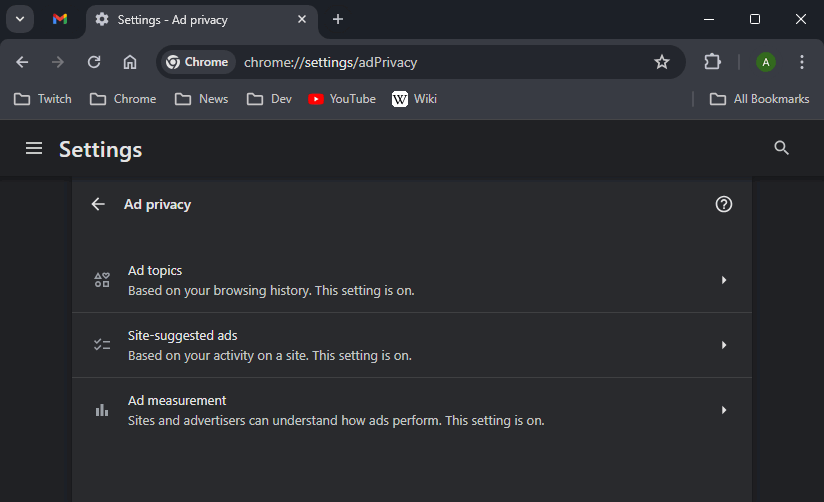
Ways to Disable Ads
Built-in Options in Chrome
In version 93, Chrome introduced a settings section called “Ad privacy.” Here, you can partially limit the amount of data that websites showing ads from the Google Ads network can collect. It’s hard to call this even a halfway measure. Therefore, we won’t delve into the individual items of this section in detail. We’ll just mention that you can access it in one of two ways:
- via the link chrome://settings/adPrivacy
- “Settings” menu → “Privacy and security” → “Ad privacy”
uBlock Origin Extension
We don’t want to delve into technical details, but it’s necessary to explain that 99% of ad data is loaded onto the site you’re viewing via a link from some marketing network. If you remove (filter out) such a link before displaying the site, no ads will be shown. The only problem is that you need to know the list of such addresses in advance to create filters.
More than 100 people are involved in the development of uBlock, and this number changes over time because anyone with certain knowledge can join the process. By default, the extension contains several dozen anti-ad filters, containing thousands of blocking elements and templates. These data are updated and edited upon receiving signals from users.
Installation
- Go to the Chrome Web Store via this link
- Install the extension
- Open any ad-laden website and compare it to what it was like before
Configuration
Initially, the extension is set up quite skillfully so that its operation doesn’t bother most users. But you may need the function to add a site (page) to the whitelist. Here’s how to do it:
- Launch uBlock by clicking on the extension button in the top right corner of the browser window
- or through the unified extensions launch button
- In the pop-up window :
- As a result, the blue icon will change color to gray. All sites added to such a list can be viewed at this link.
Conclusion
Installing an extension like uBlock can disable almost all ads on virtually any website. However, we still recommend disabling ad blockers on sites that are useful to you, especially if they display only unobtrusive contextual advertising.